În acest tutorial vei învăța cum să folosești eficient extensia pentru browserul React Developer Tools. React DevTools extinde uneltele de dezvoltare din Chrome cu funcții specifice care te ajută să înțelegi mai bine structura componentelor tale React, precum și să inspectezi Props-urile și State-ul acestora. Această introducere cuprinzătoare îți arată cum să instalezi această extensie și cum să o folosești în dezvoltarea ta zilnică.
Concluzii cheie
- Ar trebui să instalezi React Developer Tools pentru a analiza eficient structura componentelor tale React în Chrome.
- Vei obține o privire în Prop-urile, State-ul și ierarhia componentelor tale.
- Folosirea instrumentului de profilare te poate ajuta să identifici problemele de performanță din aplicația ta.
Ghid pas cu pas
Mai întâi trebuie să instalezi React Developer Tools în browserul Chrome. Pentru aceasta, mergi pe site-ul React la react.dev. Acolo vei găsi informații despre cum să instalezi extensia pentru diferite browsere. Pentru Chrome, selectezi „Instalare în Chrome” și vei fi redirecționat către Chrome Web Store.
Pentru a folosi extensia, după instalare, asigură-te că ai acordat accesul la DevTools. Pentru aceasta, deschide instrumentele pentru dezvoltatori (F12) și dă clic pe fila „Extensii” pentru a confirma permisiunile necesare. Reîncarcă pagina pentru a face noile tab-uri vizibile în DevTools.
După instalare, ar trebui să vezi două tab-uri noi în Chrome Developer Tools: „Componente” și „Profilor”. Dă clic pe „Componente”. Aici poți examina ierarhia componentelor tale React și Prop-urile acestora. Pe măsură ce analizezi site-ul, vei observa că numele componentelor s-ar putea să fie abreviate sau minify-uite, deoarece este posibil să lucrezi într-un mediu de producție.
Dacă dorești să examinezi o anumită componentă, poți da clic pe meniul cu cele trei puncte în interfața DevTools și apoi să dai clic pe „Selectare element”. Dacă dai clic pe componenta corespunzătoare de pe pagină, aceasta va fi evidențiată, iar în DevTools vei vedea imediat unde se află în ierarhia React.
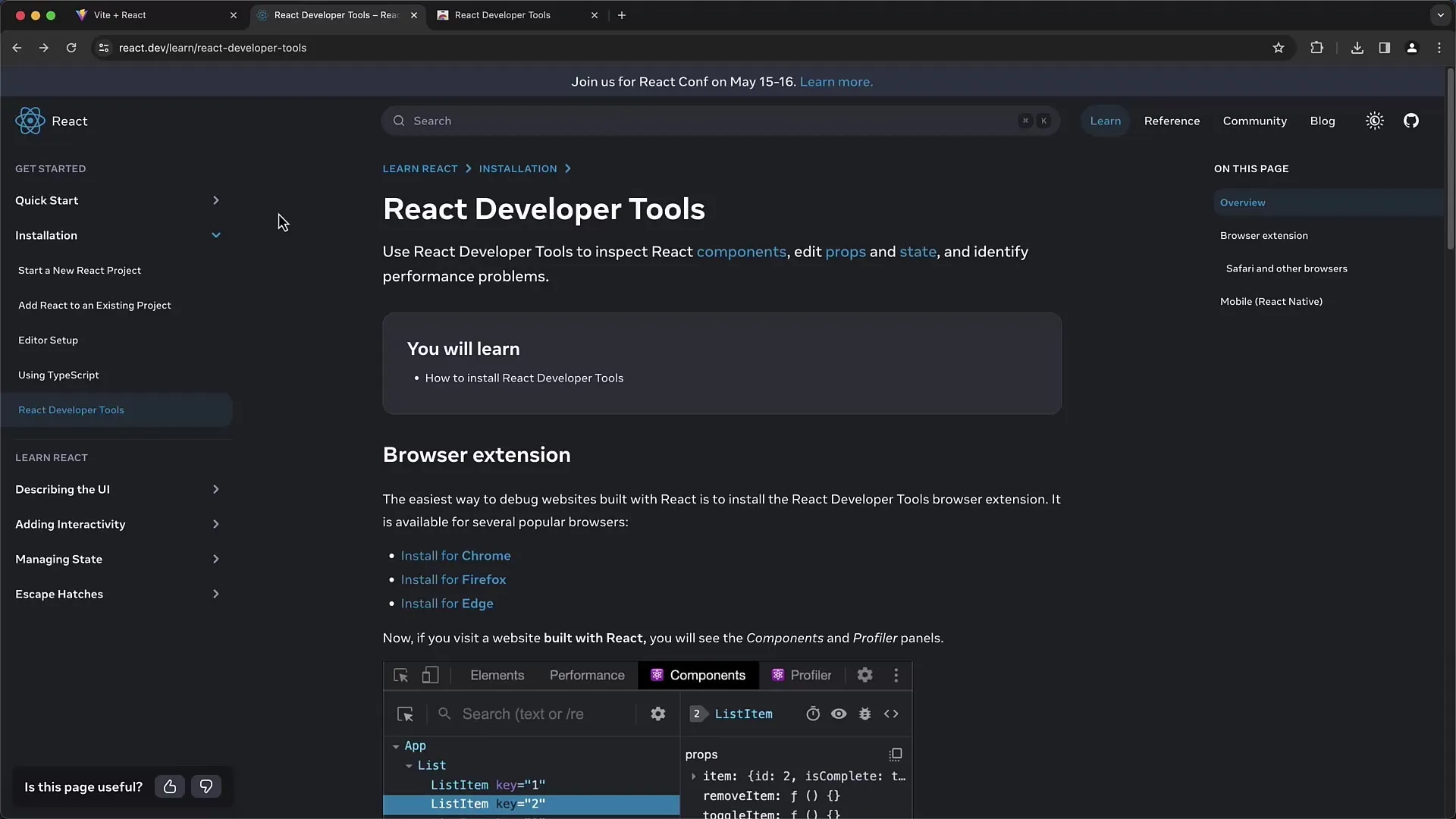
Făcând clic pe diverse componente, vei avea acces la toate Prop-urile atribuite acestor componente. Vei vedea, de exemplu, „clasa”, care indică ce clase CSS sunt folosite pentru stilizarea componente. De asemenea, vei vedea contextul din care provine componenta.
Când lucrezi cu propriile aplicații React, asigura-te că folosești imaginile de depanare, în locul versiunilor minify-uite de producție. Astfel, vei putea obține informații mai importante despre numele componentelor și structura lor. De exemplu, în tab-ul „Componente” al React DevTools, poți vedea componenta ta de aplicație și componentele subordonate, cum ar fi componenta „Entry”.
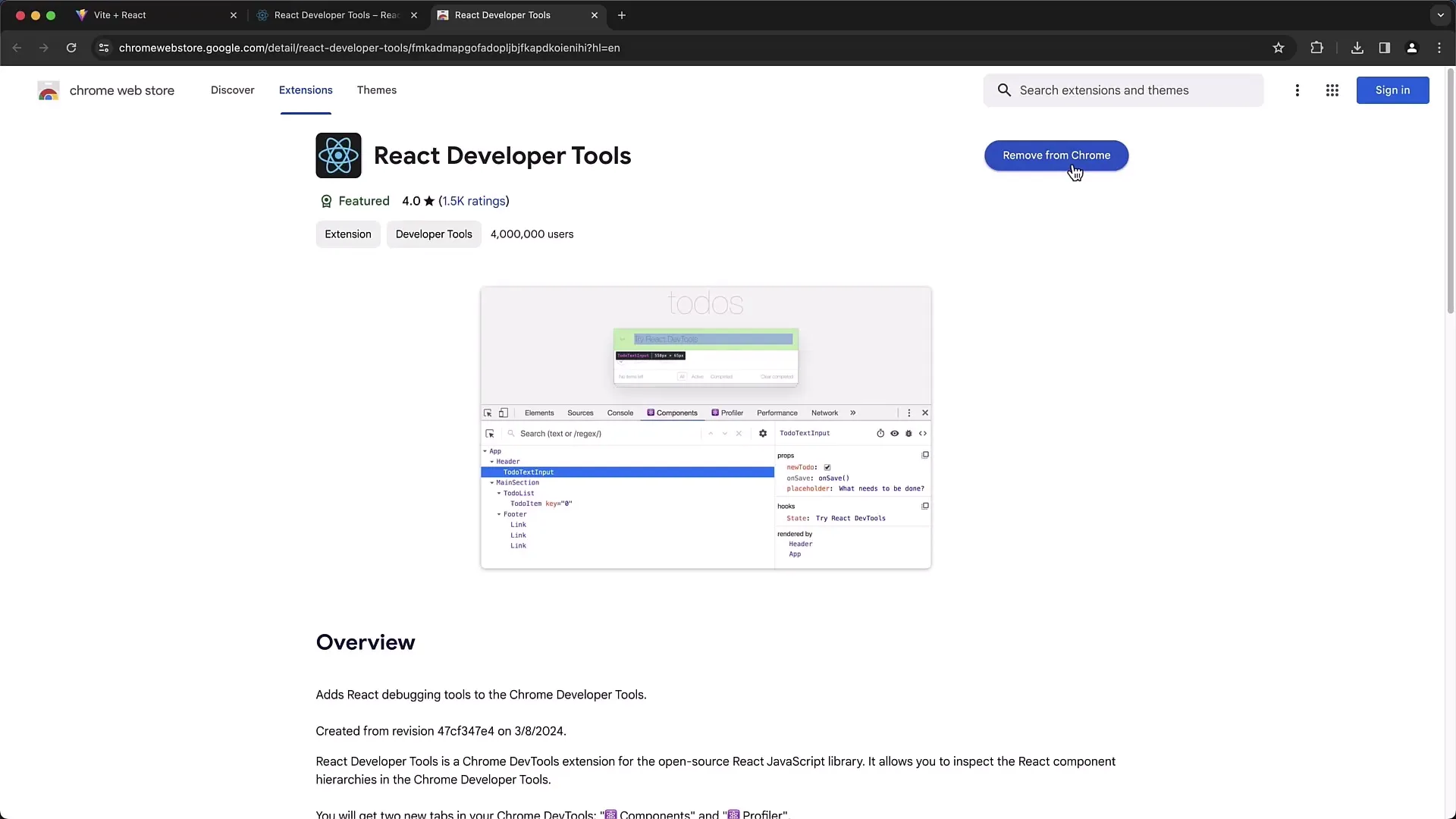
Hai să trecem acum la funcționalitatea „Profilor” a React DevTools. Această funcționalitate este deosebit de utilă pentru monitorizarea performanței aplicației tale. Poți începe un proces de înregistrare făcând clic pe butonul „Start Profiling”. Adaugă câteva elemente pentru a crea procese de renderizare și apoi dă clic pe „Stop”.
În zona de profilare, vei obține o privire de ansamblu asupra tuturor proceselor de render, a duratei lor și a motivelor pentru care au avut loc. Dacă, de exemplu, vezi că o componentă este renderizată frecvent, acest lucru poate indica probleme de performanță pe care ar trebui să le analizezi mai în detaliu.
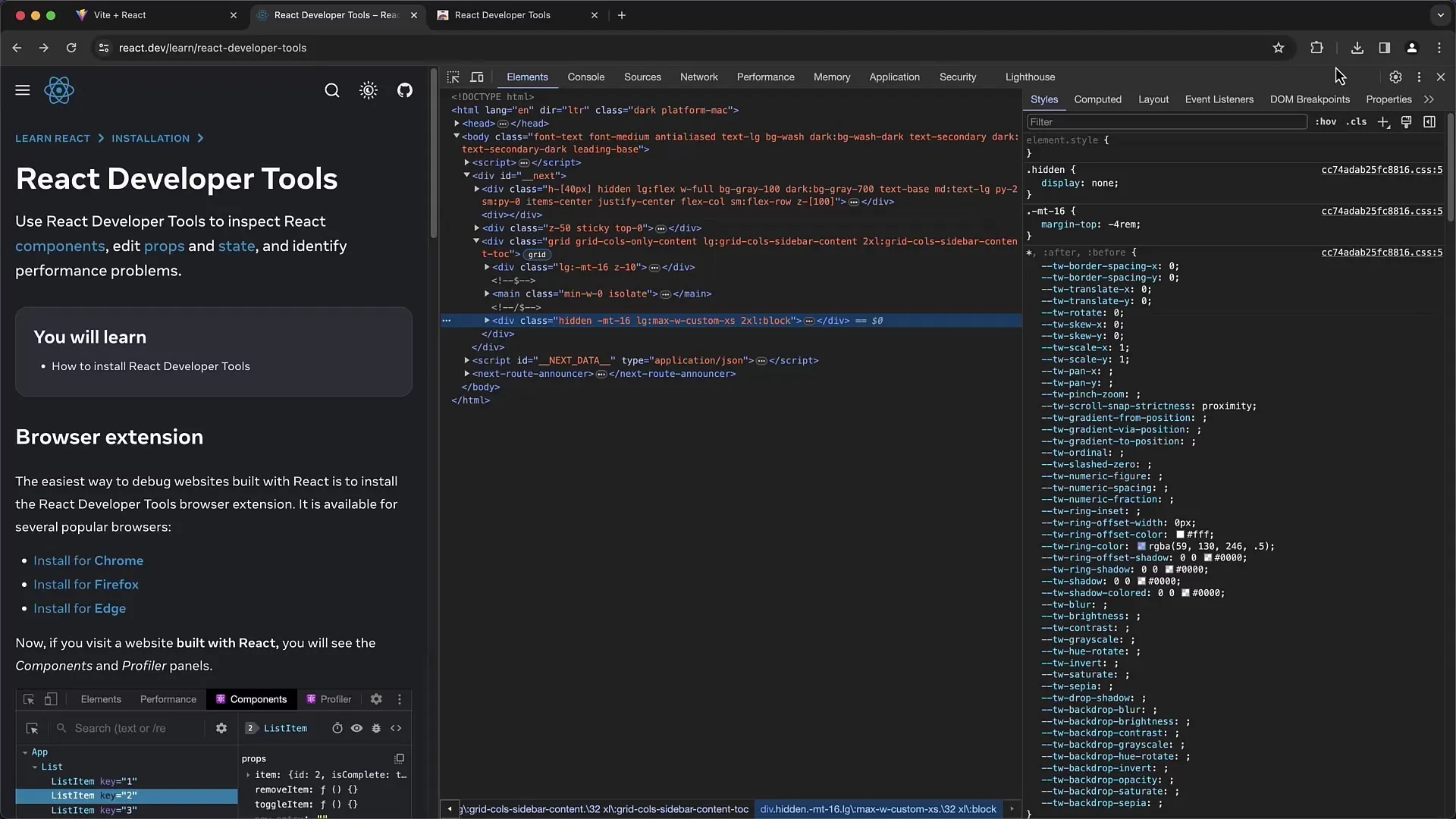
Atunci când examinezi vizualizarea „Diagrama în flăcări”, poți urmări componentele individuale și procesele lor de renderizare. Prin simpla apăsare pe acestea, poți accesa informații mai detaliate referitoare la fiecare proces de renderizare.
Pentru a îmbunătăți și mai mult performanța aplicației tale, ar trebui să activezi și evidențierea re-renderizărilor. În setările React DevTools poți activa această funcție, astfel încât să apară indicii vizuale în timpul renderizării componentelor. Aceasta te va ajuta să identifici părțile aplicației tale care sunt actualizate frecvent și să identifici zonele care necesită optimizare.
Ține cont și de celelalte funcționalități din DevTools. S-ar putea să existe și alte caracteristici utile care pot să te ajute în procesul tău de dezvoltare. Familiarizează-te cu diferitele setări și beneficiile lor.
Concluzie
În acest ghid ai învățat cum să instalezi și să folosești React Developer Tools. Aceste DevTools oferă perspective valoroase asupra structurii și performanței aplicațiilor tale React. Poți monitoriza Props-urile, State-ul și procesele de renderizare pentru a-ți optimiza aplicația. Încearcă funcțiile prezentate și explorează cum te pot ajuta în proiectele tale.


